苹果mac修改dns设置百度公共dns过程图解相信还有很多朋友对于mac修改dns图文教程还不太清楚,还不知道怎么在mac上修改dns的朋友可以看看下面的mac设置公共dns教程... 14-12-08
mac怎么设置百度公共dns呢?相信还有很多朋友对于mac修改dns图文教程还不太清楚,下文小编就为大家带来mac设置公共dns的教程,还不知道怎么在mac上修改dns的朋友可以和小编一起去学习下。
mac怎么设置百度公共dns:
1.单击最左上角的苹果图标,在下拉菜单中点击"系统偏好设置"进入设置
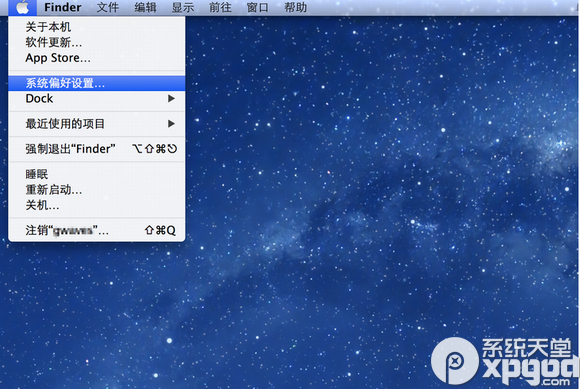
2.单击"网络"图标进入网络设置
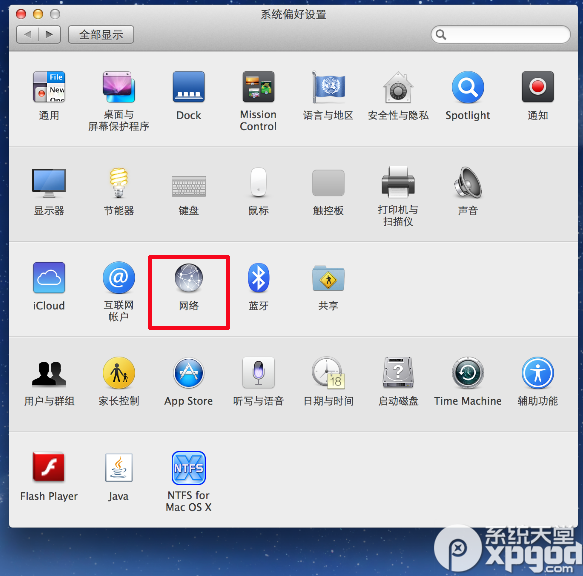
3.从列表中选择相应的网络连接服务,然后单击"高级"选项
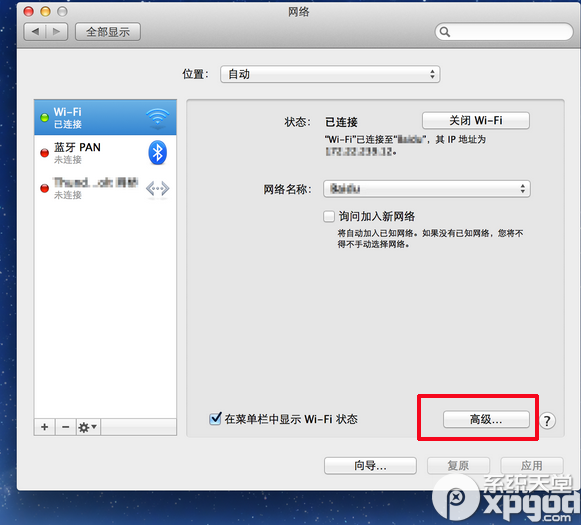
4.点击dns的选项卡,然后点击左下角"+",添加180.76.76.76和114.114.114.114,单击"好"

5.返回到上一级,单击"应用"
6.在浏览器中测试打开 http://www.xpgod.com是否正常,如果没问题,就说明dns修改好了。
相关文章:
-
-
Mac电脑登录支付宝无法输入密码的解决方法用Mac电脑登录支付宝时,你会发现登录界面,无法输入密码,所以支付宝登录需要安装安全控件。安全控件,可以对你输入的信息进行加密保护,提高…
-
-
mac10.10怎么打电话?mac打电话/发短信教程(视频)苹果在 2014 的 WWDC 大会上主打发布了 Mac OS 10.10 与 iOS8 系统,这一次苹果终于把这二…
-
苹果Yosemite OS X 10.10使用技巧大全最新的Mac OS X 10.10 Yosemite系统有很多熟悉的功能,但仍有一些很不一样的特征,其中10种特性会改变使用…
-
版权声明:本文内容由互联网用户贡献,该文观点仅代表作者本人。本站仅提供信息存储服务,不拥有所有权,不承担相关法律责任。
如发现本站有涉嫌抄袭侵权/违法违规的内容, 请发送邮件至 2386932994@qq.com 举报,一经查实将立刻删除。
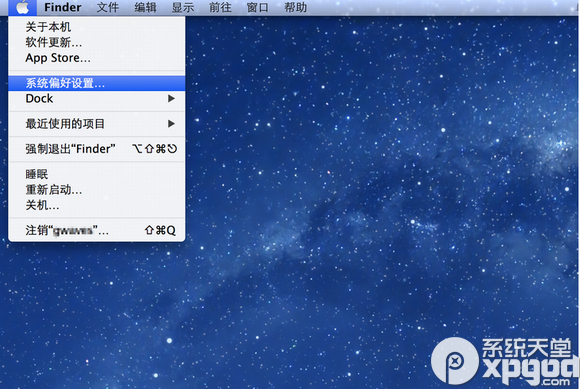
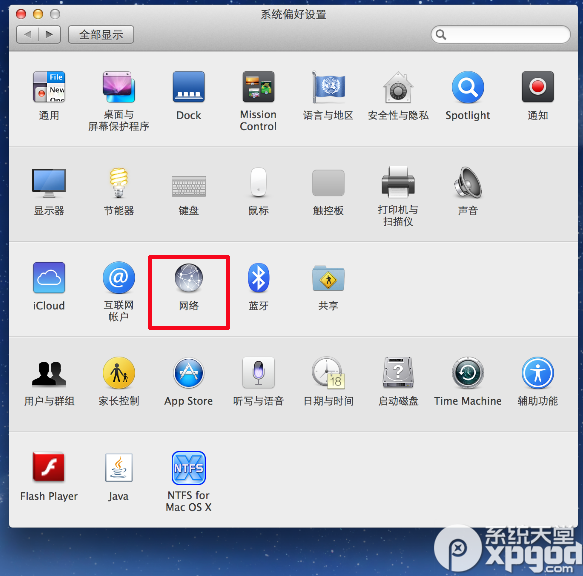
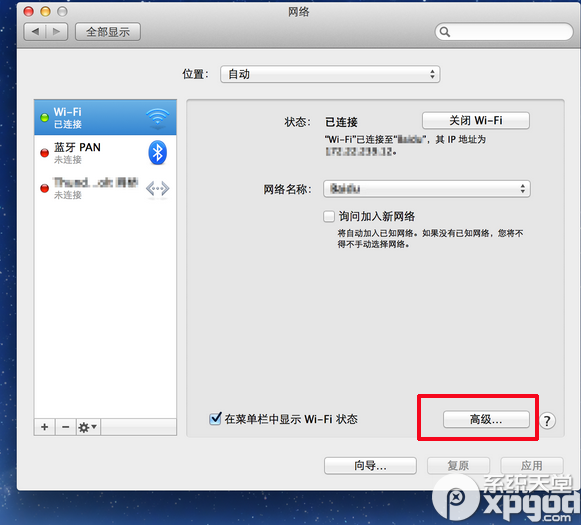


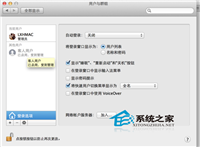

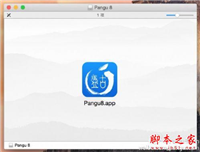
发表评论